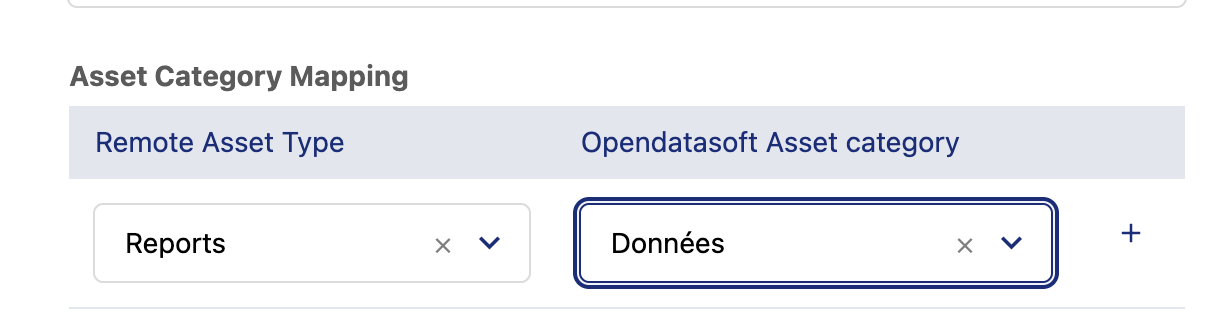Affichez vos tableaux de bord et rapports Power BI dans votre portail Opendatasoft
La mission d'Opendatasoft est de centraliser et de démocratiser l'accès à chaque actif de données de votre organisation. Avec le connecteur Power BI (un moissonneur), vous pouvez afficher des tableaux de bord et des rapports Power BI en direct directement dans votre marketplace, sans dupliquer la gouvernance ou les autorisations.
Cette fonctionnalité n'est pas activée par défaut. Si vous souhaitez l'activer sur votre domaine, contactez votre CSM.
Remarque : le connecteur ne moissonne pas les objets Power BI de type jeux de données ; aucun cas d’usage client ne l’a nécessité jusqu’à présent.
Avantages clés
Découvrable : Le contenu Power BI est consultable via votre portail.
Interaction complète : Les utilisateurs interagissent avec les visuels comme ils le feraient dans Power BI (filtres, panneaux, etc.).
Enrichissement du contexte : Vous pouvez ajouter des métadonnées Opendatasoft (descriptions, tags, thèmes) pour aider vos utilisateurs finaux.
Gouvernance préservée : Les autorisations définies dans Power BI sont respectées. Les utilisateurs sans accès verront un bouton Demander l'accès dans le portail.
La gouvernance Power BI est préservée
Scénario | Dans Power BI | Dans Opendatasoft |
L'utilisateur a accès au rapport | ✅ Accès | ✅ Accès automatique |
L'utilisateur n'a pas accès | ❌ Pas d'accès | 🔘 bouton Demander l'accès |
Comment configurer les prérequis pour Microsoft (administrateurs Azure/Power BI)
Ouvrez le Azure Portal > App registrations
Cliquez sur New registration (pas d'options spéciales)
Dans l'application nouvellement créée, accédez à Certificates & Secrets > New client secret
Notez le Tenant ID, Client ID, et Client secret
Partagez les espaces de travail Power BI pertinents avec cette application (Service Principal) ou ajoutez l'application Opendatasoft en tant qu'utilisateur sur chaque espace de travail auquel Opendatasoft doit accéder
Comment configurer le connecteur dans Opendatasoft
Dans votre back office, allez à Catalogue > Moissonneurs
Cliquez sur Ajouter un moissoneur et sélectionnez le collecteur "Power BI" et nommez le collecteur (par exemple, "Power BI – Finance")
Remplissez le Tenant, l'ID client, et le Client Secret que vous avez notés dans les instructions ci-dessus
Activez le mode connecteur sous "Utiliser l'API Admin"
Il en existe deux modes :Mode
Activer
Portée
Admin
Activer
Le Service Principal a accès à l'API Admin de Power BI et voit donc tous les espaces de travail dans le tenant.
Non-admin
Désactiver
L'application peut accéder uniquement aux espaces de travail où elle a été explicitement ajoutée en tant qu'utilisateur.
Notez qu'en mode Non-admin, l'API ne renvoie pas les dates de modification des tableaux de bord ou des rapports. Par conséquent, chaque collecte met à jour la date de tous les actifs collectés dans Opendatasoft.
Dans les paramètres de configuration avancée, sélectionnez les espaces de travail à collecter dans la liste déroulante
Ensuite, choisissez comment mapper les types d'actifs Power BI à vos catégories dans Opendatasoft :
Rapport: Par exemple, "Reports" pourrait être attribué à "Données" (une catégorie par défaut) ou à des catégories personnalisées appelées "Rapport" ou "Analyse approfondie"Tableau de bord: Par exemple, ceux-ci pourraient être attribués à "Visualisations" ou pourraient être attribués à une catégorie personnalisée appelée "Tableau de bord"
Enfin, vérifiez les options et la configuration des métadonnées de votre choix, comme avec tout moissonneur
Une fois le connecteur configuré, effectuez un aperçu afin de vérifier le résultat.
Ensuite, si nécessaire, planifiez un moissonnage récurrent qui correspond à la fréquence à laquelle vos rapports et tableaux de bord Power BI sont mis à jour.
Pour finir, cliquez sur Sauvegarder en haut à droite, puis une fois que vous êtes prêt, cliquez sur Publier.
Enfin, si vous souhaitez supprimer ce moissonneur, vous pouvez toujours cliquer sur Supprimer le moissonneur tout en bas.